Jak odebrat iOS 17 Developer Beta z iPhone
Různé / / June 14, 2023
Po spuštění iOS 17 na WWDC’23 Apple usnadnil instalaci iOS 17 Developer Beta software na vašem iPhone. Dříve jste museli zaplatit 99 $, abyste se zaregistrovali jako vývojáři a nainstalovali beta verzi, ale tentokrát je to zdarma. Proto jsme pokračovali a použili vývojářskou beta verzi iOS 17. Zatímco jsme byli nadšeni, že použijeme všechny nové vlastnosti, o týden později mělo smysl pouze odstranit vývojářskou beta verzi iOS 17 z našeho iPhone.

Samozřejmě, že jsme se skvěle bavili Kontaktní plakáty, samolepky iMessage, a všechno nové funkce ochrany osobních údajů v iOS 17. Většina těchto nových funkcí však obsahovala chyby a aplikace často padaly. Pokud vás už omrzely nebo jste si na své primární zařízení nainstalovali iOS 17 Developer Beta, ukážeme vám, jak jej odstranit.
Proč odebrat iOS 17 Developer Beta z iPhone
Zde jsou některé z důvodů, proč musíte zvážit odstranění vývojářské beta verze iOS 17 z vašeho iPhone:
- Vývojářská beta verze iOS 17 je zaměřena na vývojáře aplikací, aby testovali aplikace, které vytvářejí. Není tedy zaměřen na běžné uživatele.
- Vývojářská beta verze iOS 17 má spoustu chyb – například aplikace Hudba neustále padala, když jsme v nastavení zapnuli novou funkci prolínání.
- Při spuštění vývojářské beta verze iOS 17 se může snížit výkon i výdrž baterie iPhonu.
- Všechny nové funkce jsou ve své první verzi – konečnou verzi můžete vidět pouze ve veřejné beta verzi nebo ve stabilní verzi po řadě vylepšení a změn. Proto jsou tyto nové funkce nejlépe zažité po stabilní verzi.
- Aplikace třetích stran mohou čelit problému ve vývojářské beta verzi iOS 17. I když jsme tentokrát nezaznamenali žádné problémy, došlo k mnoha stížnostem bankovní aplikace nefungují podle očekávání.
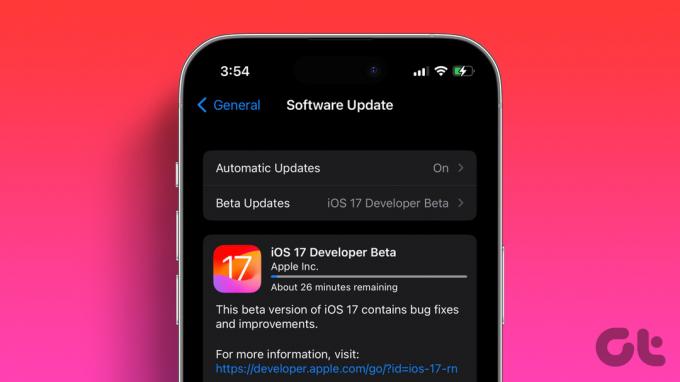
To jsou některé z důvodů, proč se nedoporučuje používat na iPhone, který se používá jako primární zařízení. Proto je dobré z vašeho iPhone odebrat vývojářskou beta verzi iOS 17. Před odstraněním vývojářské beta verze z vašeho iPhone je však třeba mít na paměti několik věcí.
Co je dobré vědět před odinstalací iOS 17 Developer Beta
Bohužel budete muset svůj iPhone vymazat a obnovit, pokud se chcete zbavit vývojářské beta verze iOS 17. Zde je to, co potřebujete vědět:
- Tento proces provede downgrade vašeho iPhone z vývojářské beta verze iOS 17 na nejnovější dostupnou stabilní verzi iOS 16.
- Ujistěte se, že máte přístup k počítači se systémem Windows s nainstalovaným iTunes nebo k počítači Mac.
- Ujistěte se, že máte originál/certifikaci MFi bleskový kabel.
- Váš iPhone bude během procesu vymazán. Takže se ujistěte, že máte zálohoval vaše data.
- Pokračujte, pouze pokud si pamatujete své Apple ID a heslo a přístupový kód na vašem zařízení.
- Ujistěte se, že máte na svém PC nebo Macu během celého procesu dobré připojení k internetu.
- Než přejdete k další části, doporučujeme plně nabít svůj iPhone.
Downgrade z iOS 17 Developer Beta na iOS 16
Zde jsou podrobné pokyny k odstranění iOS 17 Developer beta z vašeho iPhone pomocí Windows a Mac.
Krok 1: Připojte svůj iPhone k počítači pomocí iTunes nebo Mac. Klepněte na „Důvěřovat tomuto počítači“ a zadejte svůj přístupový kód pro navázání spojení mezi vaším iPhonem a počítačem.
Mezitím otevřete iTunes na Windows nebo Finder na Macu a ujistěte se, že je váš iPhone detekován.

Krok 2: Na svém iPhone musíte vstoupit do režimu obnovení.
- Stiskněte tlačítko pro zvýšení hlasitosti a rychle jej uvolněte.
- Stiskněte tlačítko pro snížení hlasitosti a rychle jej uvolněte.
- Stiskněte a podržte tlačítko napájení. Nejprve uvidíte nabídku vypnutí, uvidíte logo Apple a nakonec uvidíte obrazovku režimu obnovení. Ujistěte se, že během procesu držíte tlačítko napájení.
Poznámka: Nepřestávejte mačkat tlačítko, dokud se na iPhonu nezobrazí obrazovka režimu obnovení.

Krok 2: Na vašem iTunes nebo Macu uvidíte následující výzvu. Klepněte na Obnovit.
Poznámka: Pokud se před tímto krokem zobrazí vyskakovací okno s žádostí o povolení připojení příslušenství, vyberte možnost Povolit.

Krok 3: Klikněte na „Obnovit a aktualizovat“ pro potvrzení a postupujte podle pokynů na obrazovce.
Po dokončení bude zahájen proces obnovy. Zajistěte, aby byl váš iPhone během celého procesu připojen k počítači PC nebo Mac.

V závislosti na rychlosti vašeho internetu může stahování souborů chvíli trvat. Poté bude váš iPhone automaticky obnoven a downgradován na nejnovější nebeta verzi iOS 16. Klikněte na OK ve vyskakovacím okně, které vás požádá, abyste nechali zařízení připojené.
Poté zadejte svůj přístupový kód nebo heslo Apple ID, abyste potvrdili svou identitu. Dále také získáte možnost obnovit zálohu na vašem iPhone nebo jej nastavit jako nový.
Dále se také musíte odhlásit z programu Apple Developer na vašem iPhone s nejnovější verzí iOS 16. Přejděte do Nastavení > Obecné > Aktualizace softwaru > Aktualizace beta > vyberte vypnuto.
Časté dotazy k odinstalaci iOS 17 Developer Beta
Ne. Instalace beta verze pro vývojáře iOS 17 se netýká žádného profilu. Jediným způsobem je tedy obnovit váš iPhone.
Odpojte iPhone a stiskněte a podržte tlačítko napájení, dokud se nevypne. Jakmile se vypne, znovu stiskněte a podržte tlačítko napájení a zapněte svůj iPhone. Bude spustit do režimu obnovy.
Musíte si stáhnout soubor .ipsw z důvěryhodného zdroje. Podržte klávesu Shift (Windows) nebo Command (Mac) a klikněte na Obnovit. Poté budete moci vybrat soubor .ipsw a poté obnovit svůj iPhone.
Počkejte na stabilní verzi iOS 17
Chápeme to, neudrželi jste vzrušení a chtěli jste využít všechny nové funkce iOS 17. Ale pro nejlepší zážitek si počkejte na stabilní verzi, jejíž vydání se očekává v září. Mezitím Apple vezme na vědomí všechny problémy a nahlášené chyby a zasílá přírůstkové aktualizace do vývojářské beta verze iOS 17. Pokud tedy chcete zůstat v beta verzi, čekání na aktualizace je vaší nejlepší volbou.
Naposledy aktualizováno 14. června 2023
Výše uvedený článek může obsahovat přidružené odkazy, které pomáhají podporovat Guiding Tech. Nemá to však vliv na naši redakční integritu. Obsah zůstává nezaujatý a autentický.



